Hướng dẫn Tạo tài khoản tích hợp google login cho website Mona Elearning
Để học viên có thể đăng nhập vào website xem khóa học một cách nhanh nhất, quý khách nên tích hợp tính năng LOGIN bằng Google Account.
Dưới đây là các bước giúp quý khách đăng ký từ google và tích hợp vào hệ thống website Mona Elearning.
Bước 1: Truy cập vào console google
- Truy cập vào link: https://console.cloud.google.com/
- Click vào biểu tượng nút hình chữ nhật cạnh Google Cloud
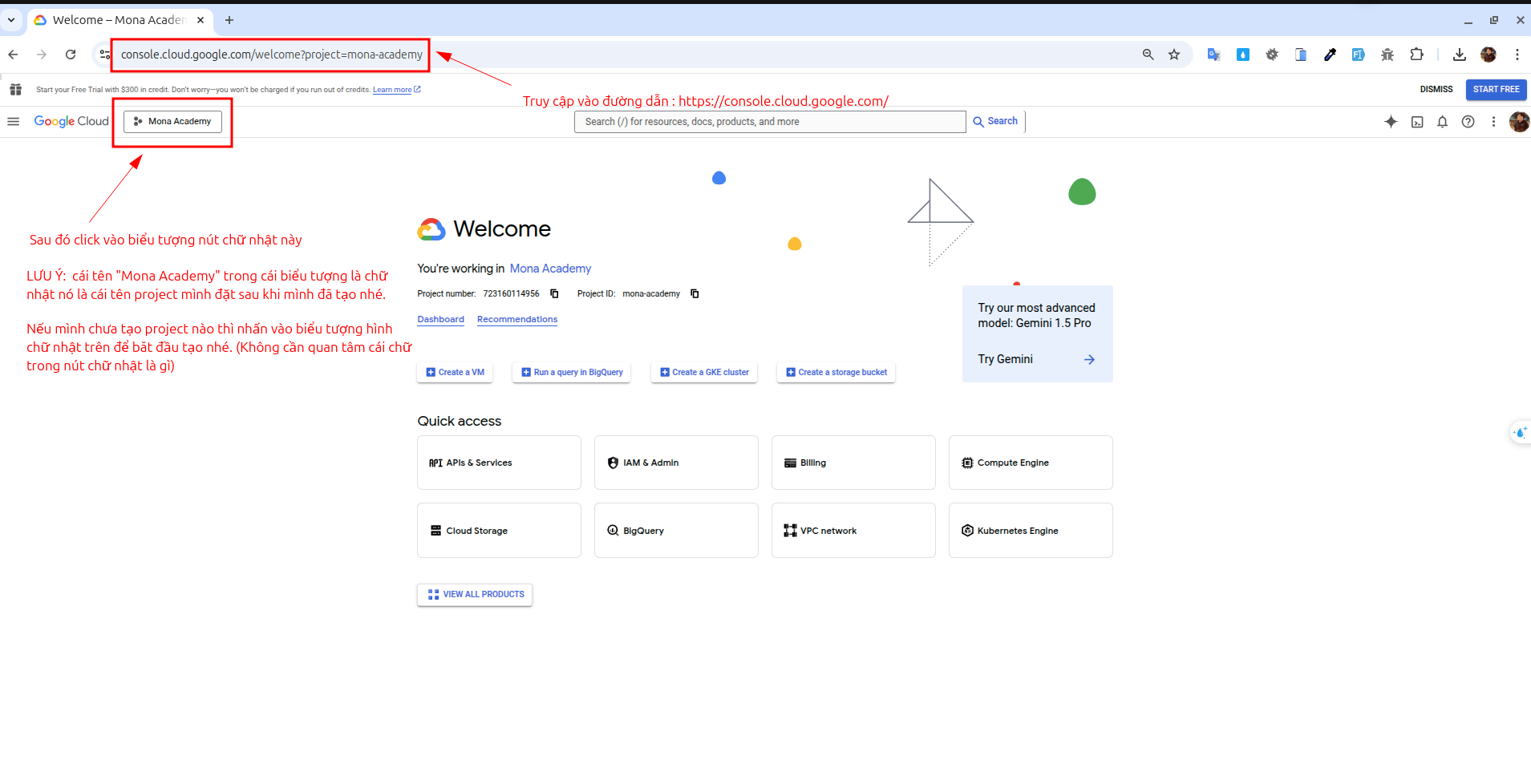
Bước 2: Tiến hành tạo project
- Click vào New Project để tạo mới.
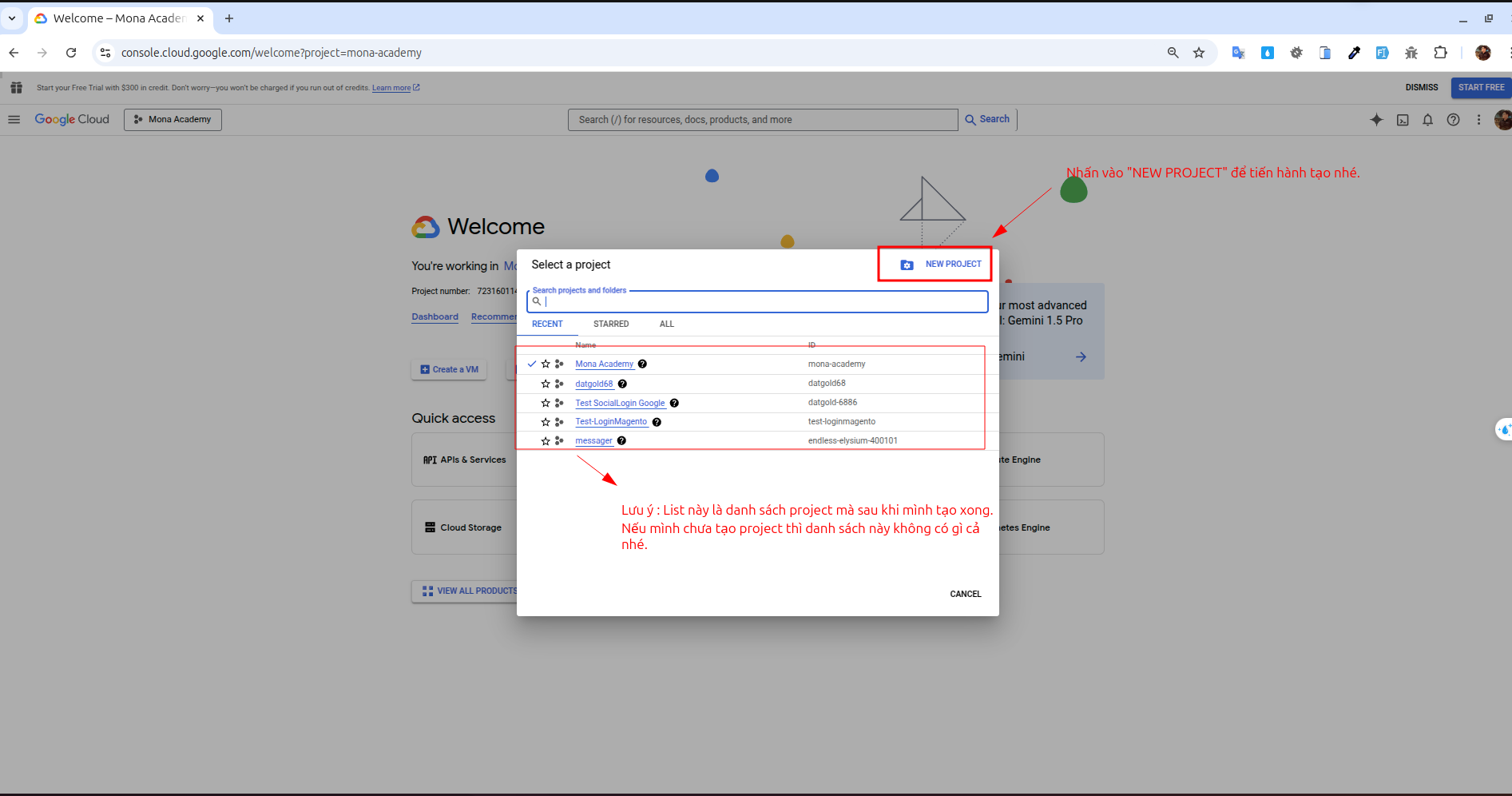
Bước 3: Tạo tên project
- Nhập Project Name của Quý khách.
- Nhấn Create để tạo project.
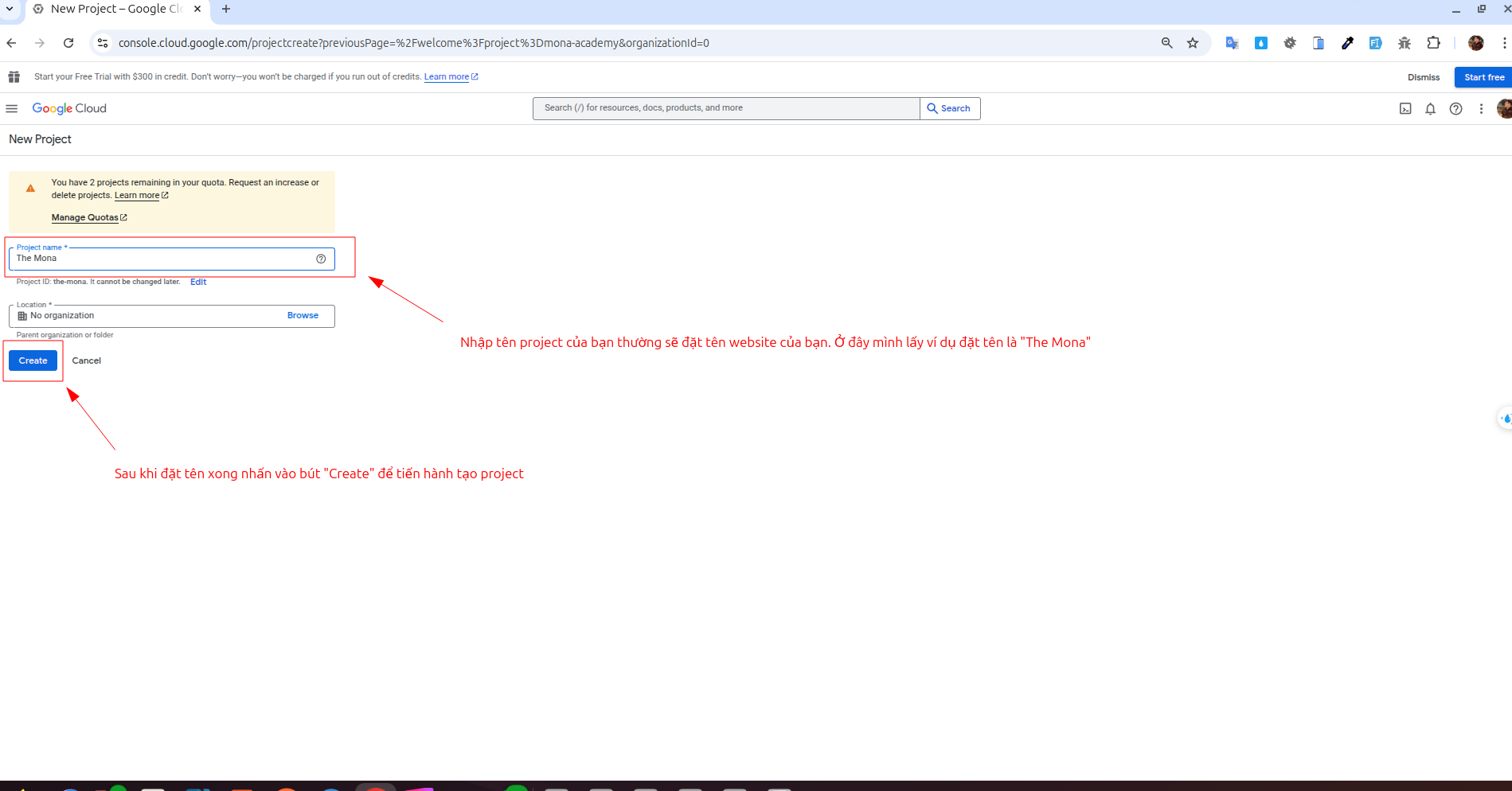
Bước 4: Chọn vào project mình đã tạo
- Sau khi tạo xong nhấn vào biểu tượng hình chữ nhật
- Click chuột vào tên project đã tạo
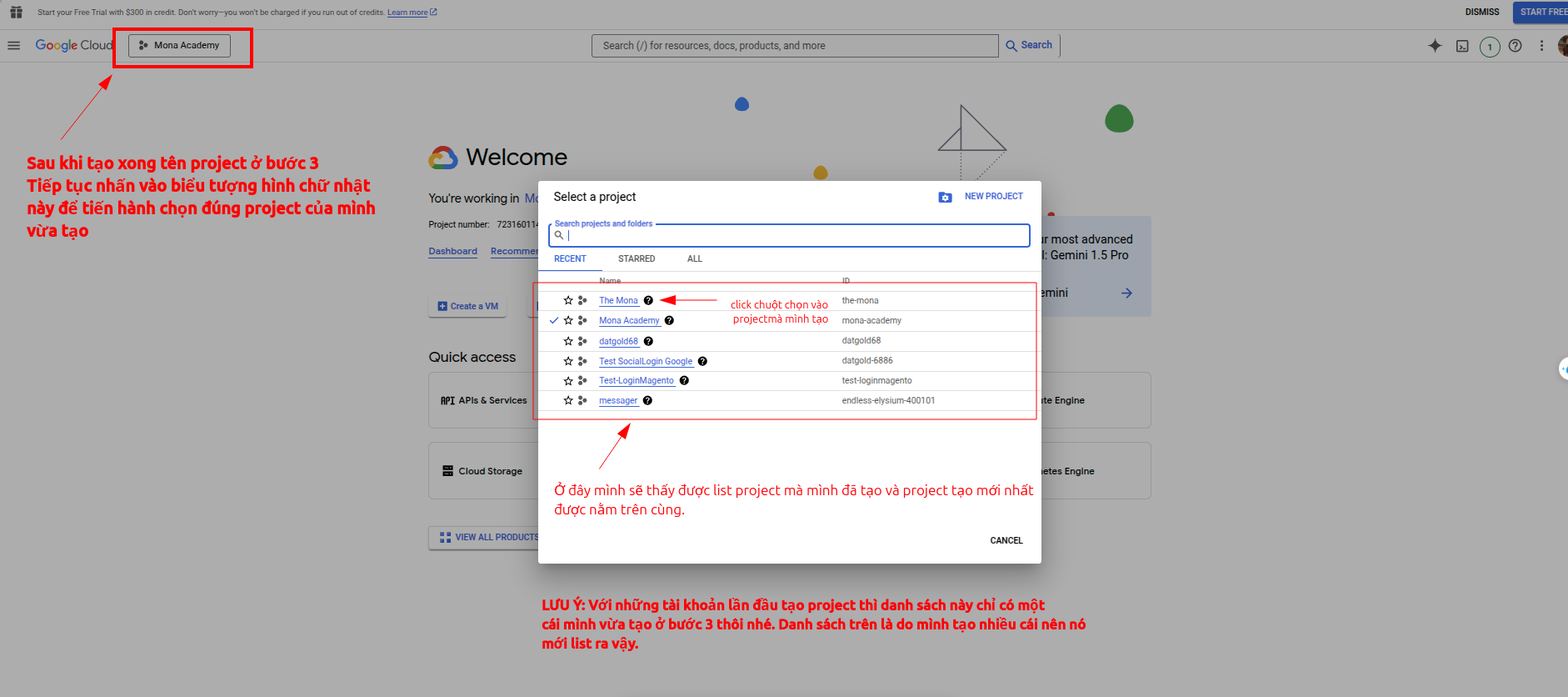
Bước 5: Thực hiện sau khi chọn project quay về trang chủ để tiến hành các bước tiếp theo
- Click vào Project tạo trước đó
- Nhấn vào dấu 3 gạch ngang
- APIs & Services => Credentials
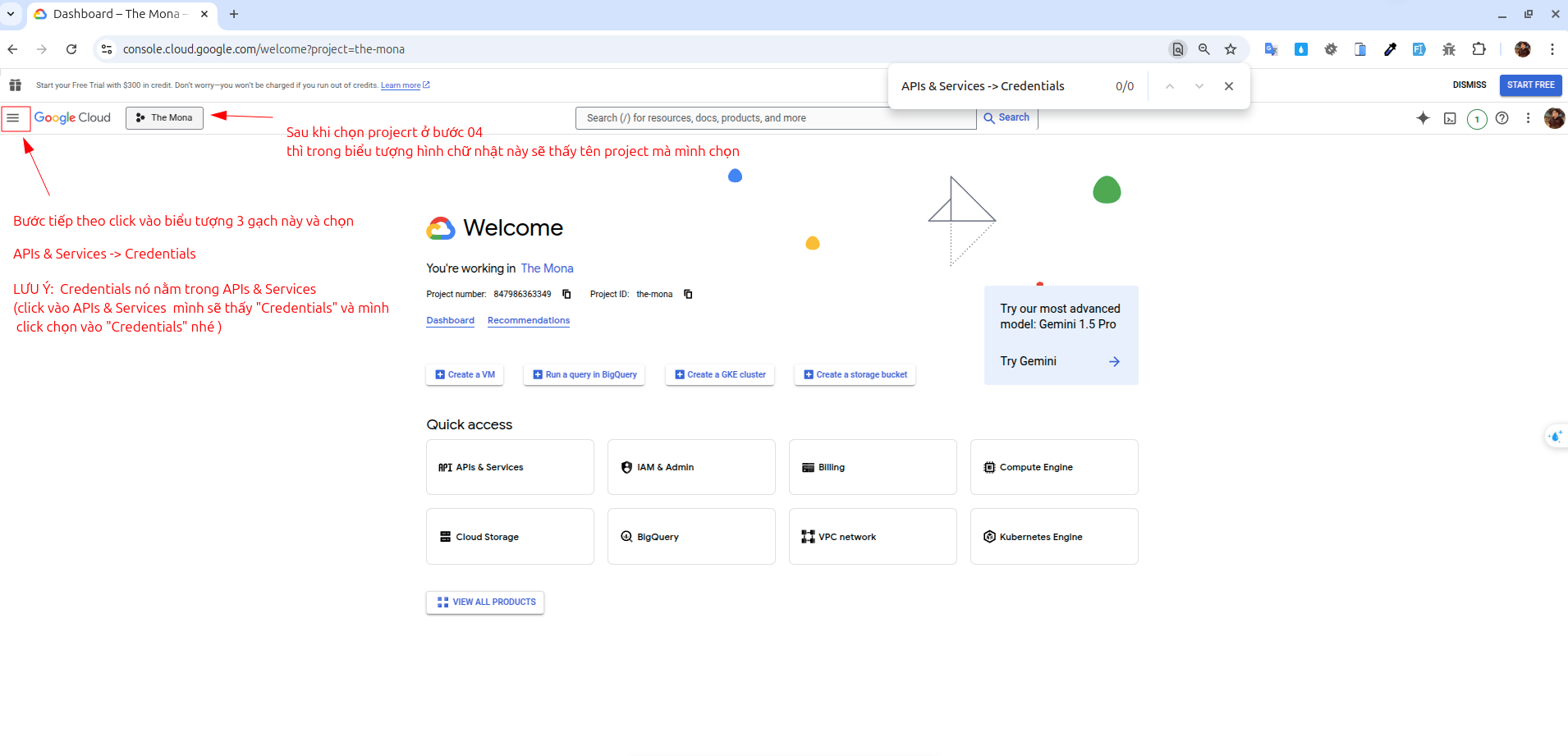
Bước 6: Tiến hành tạo ID client OAuth
- Click vào Create Credentials
- Chọn OAuth client ID
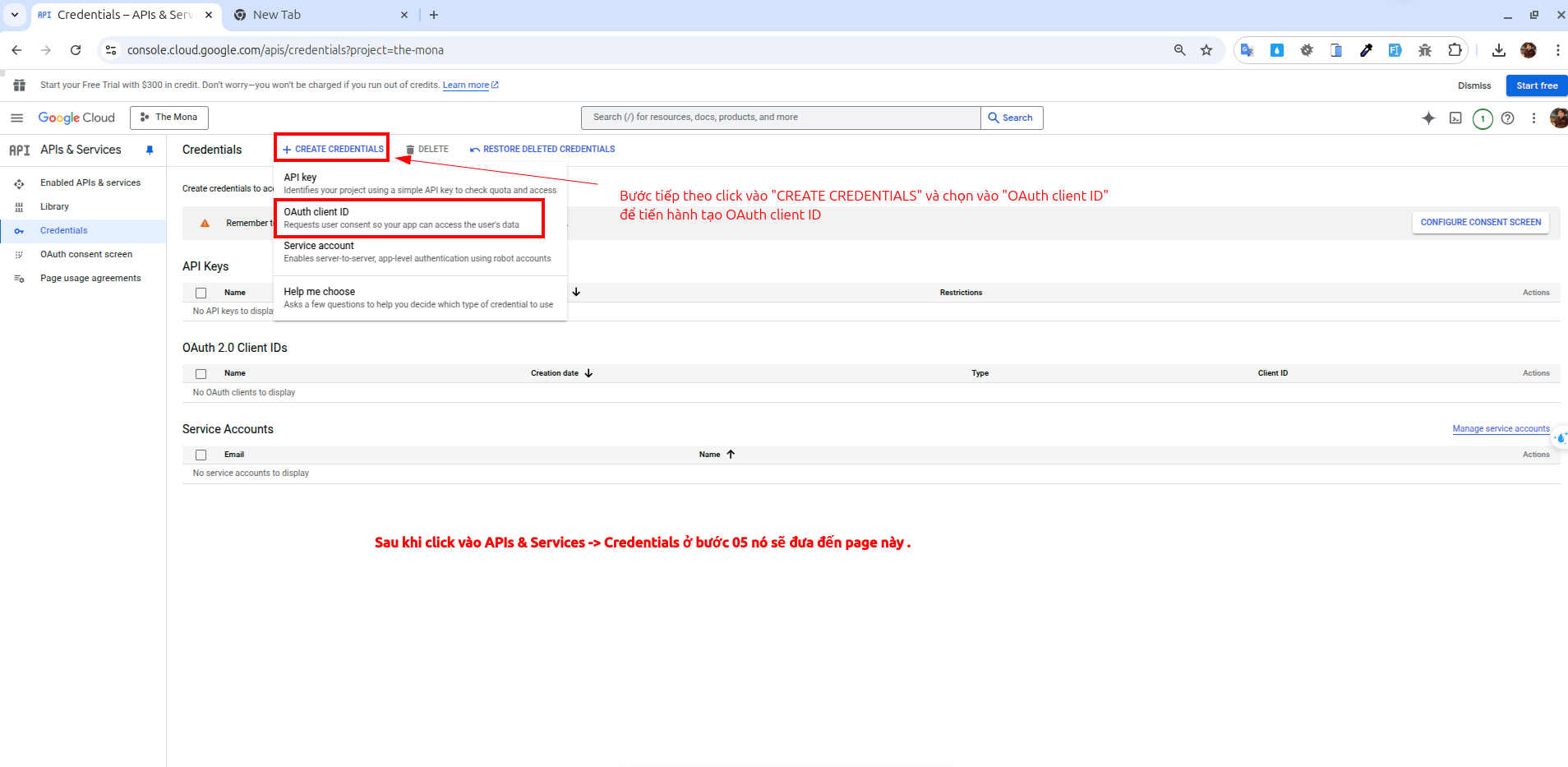
Bước 7: Nhấn vào đây để tiếp tục tạo ID client OAuth
- Click vào Configure Consent Sreen để tiếp tục tạo ID client OAuth
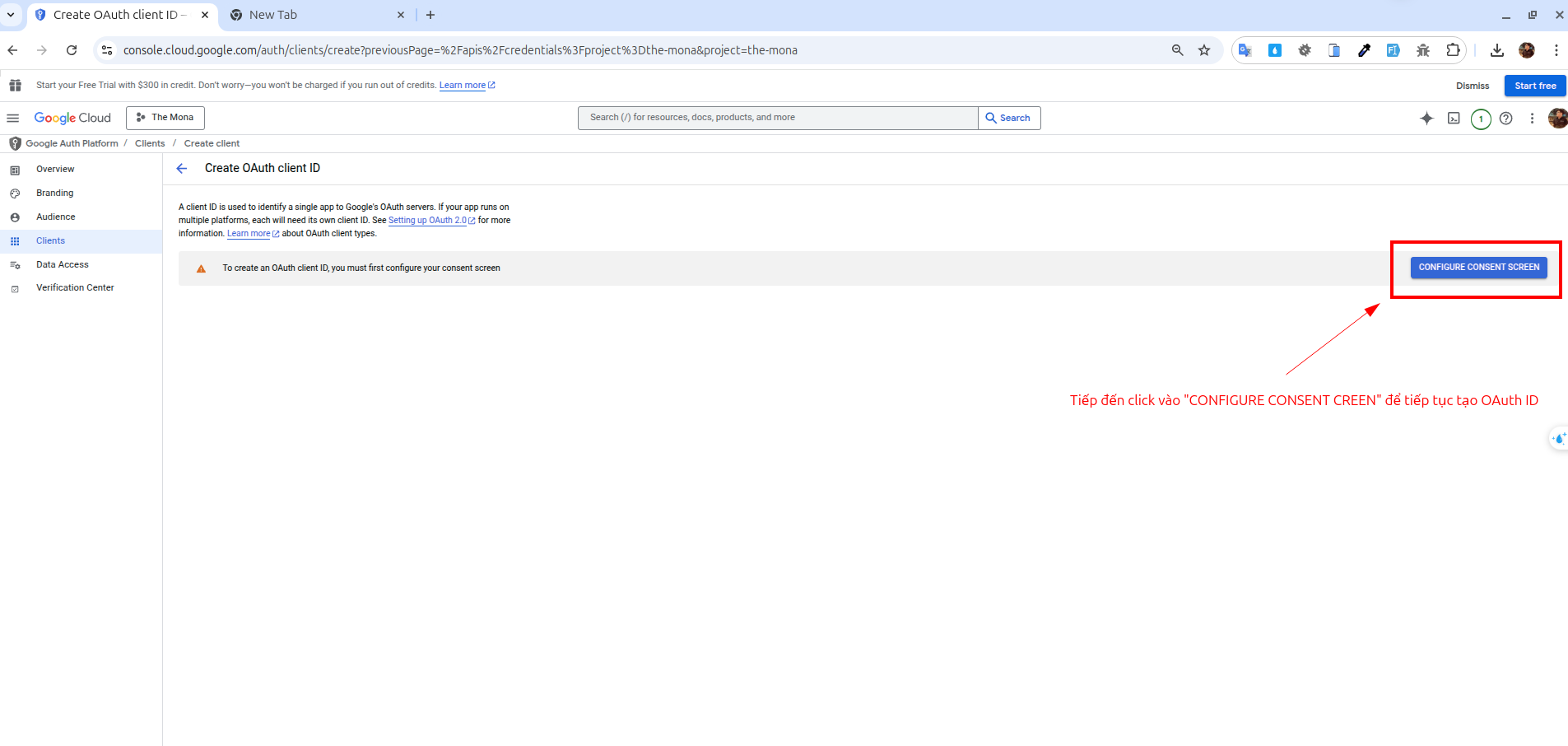
Bước 8: Tiếp tục cho tạo ID client OAuth
- Nhấn vào Get started để tiến hành config tạo OAuth ID
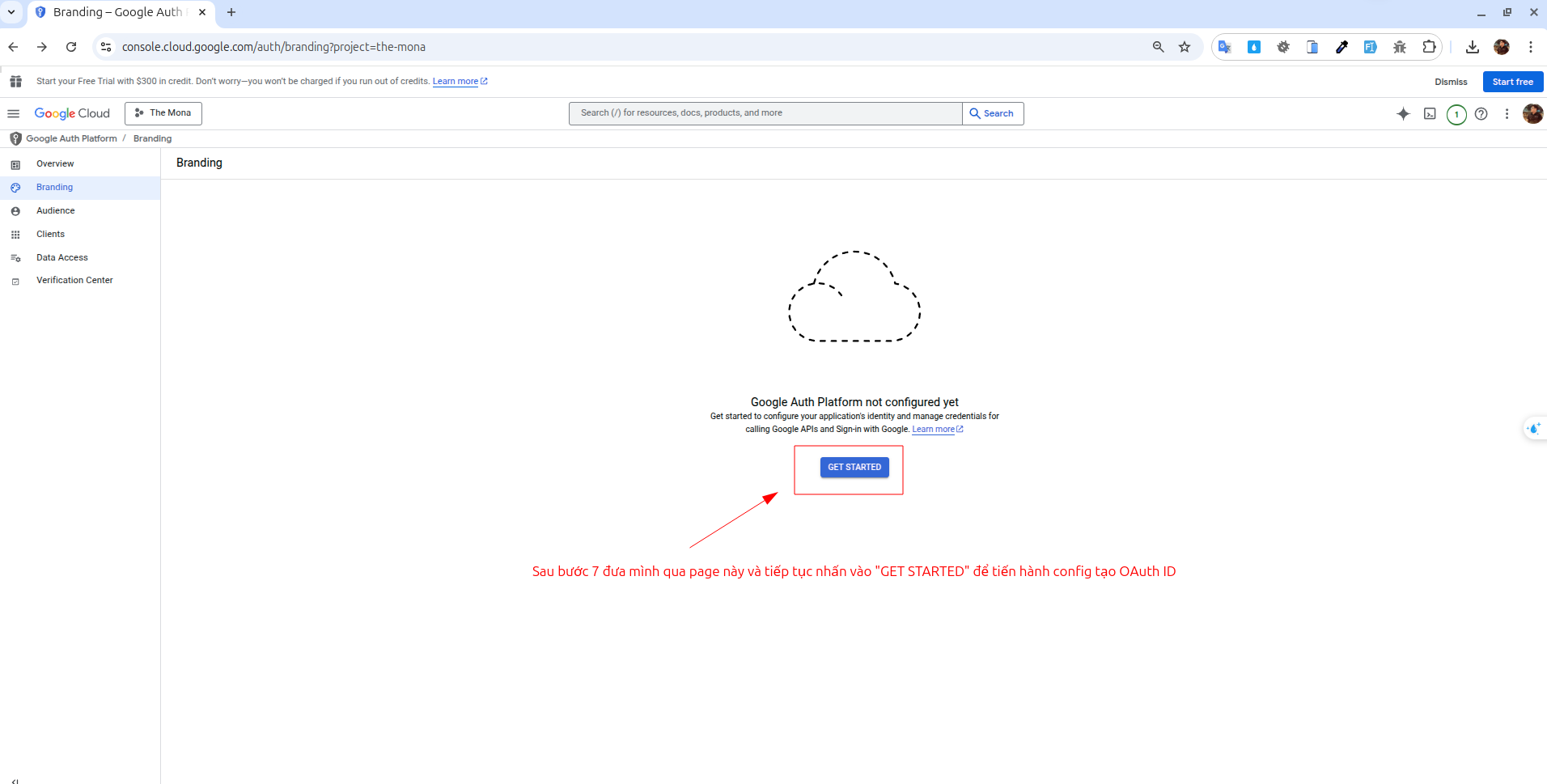
Bước 9: Nhập tên web và email để tiếp tục
- Nhập tên app thường để tên website của bạn
- Nhập địa chỉ email
- Sau đó nhấn “Next”
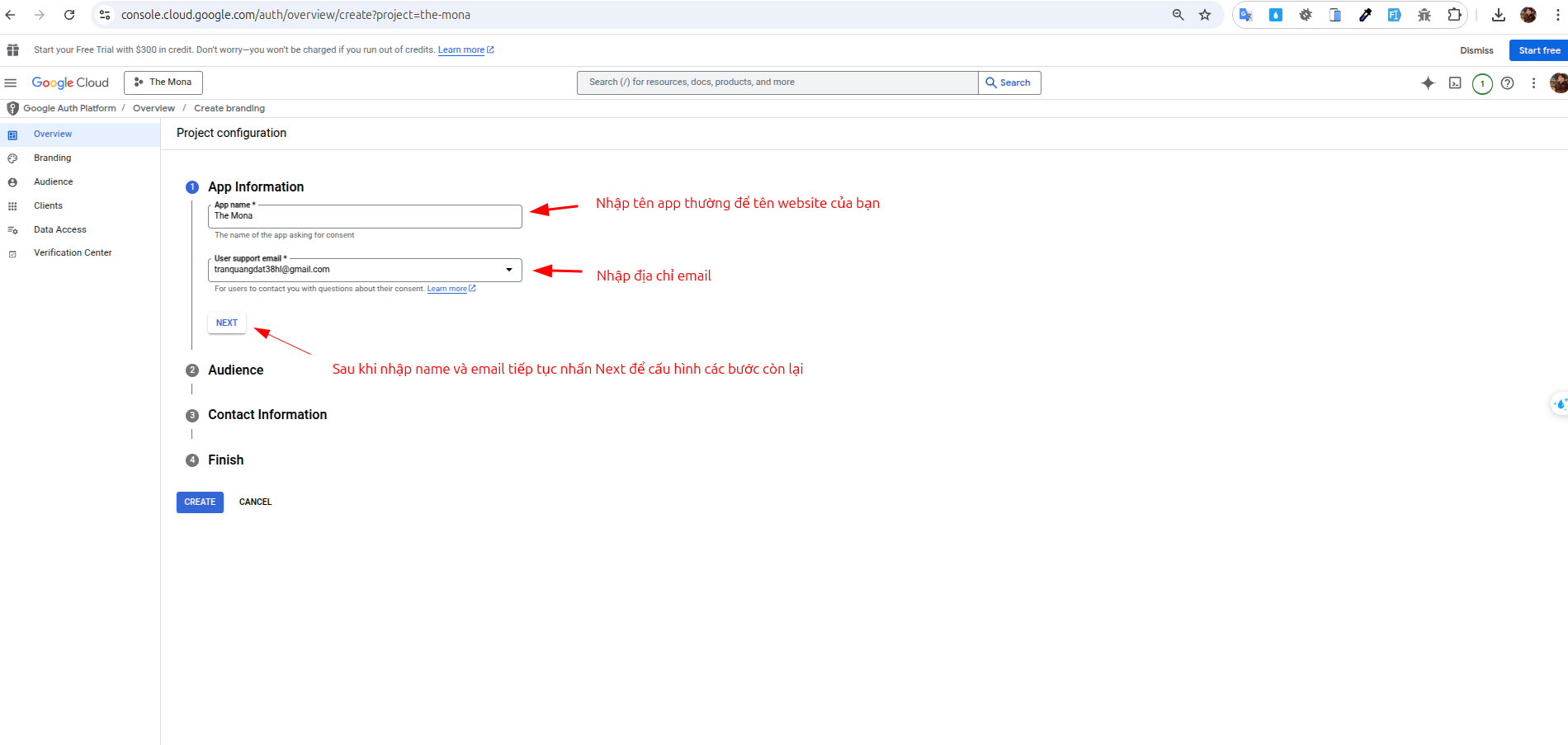
Bước 10:Chọn External và nhấn tiếp tục
- Chọn loại Audience là “External”
- Nhấn Next
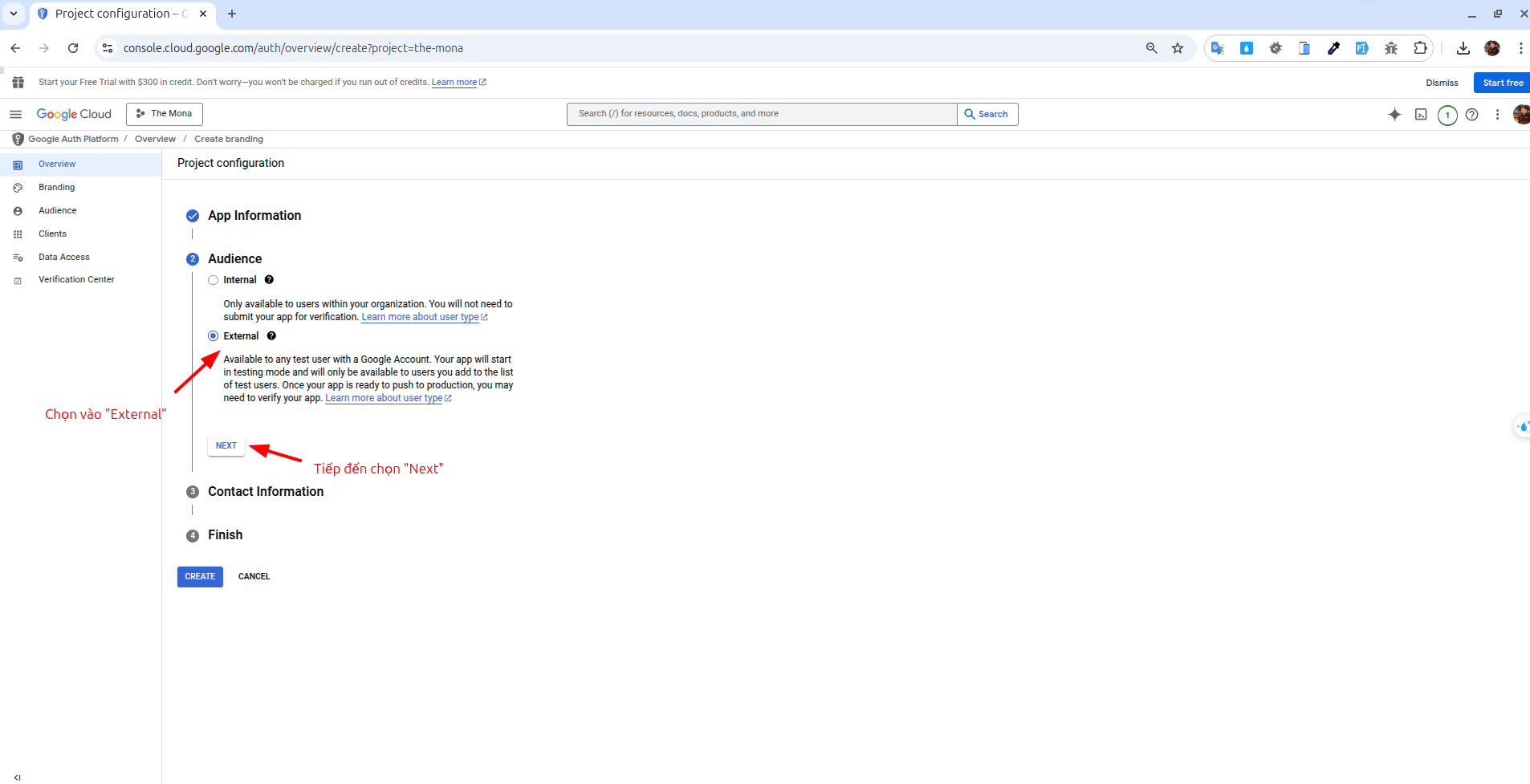
Bước 11: Nhập email contact và nhấn tiếp tục
- Nhập email ở ô Contact Information (có thể nhập nhiều email)
- Nhấn “Next”
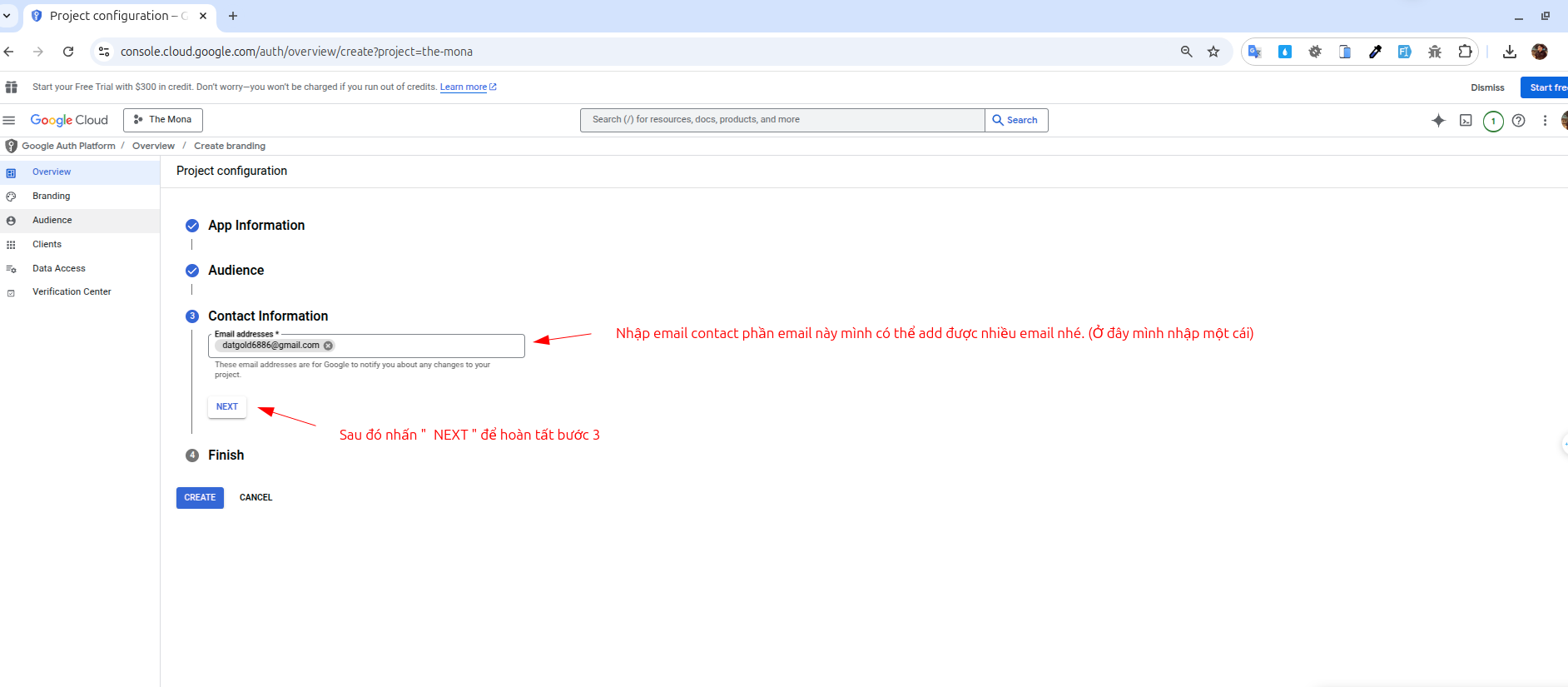
Bước 12: Tích chọn đồng ý các điều khoản của Google
- Tick chọn
- Nhấn “Contine”
- Click “Create” để hoàn tất config
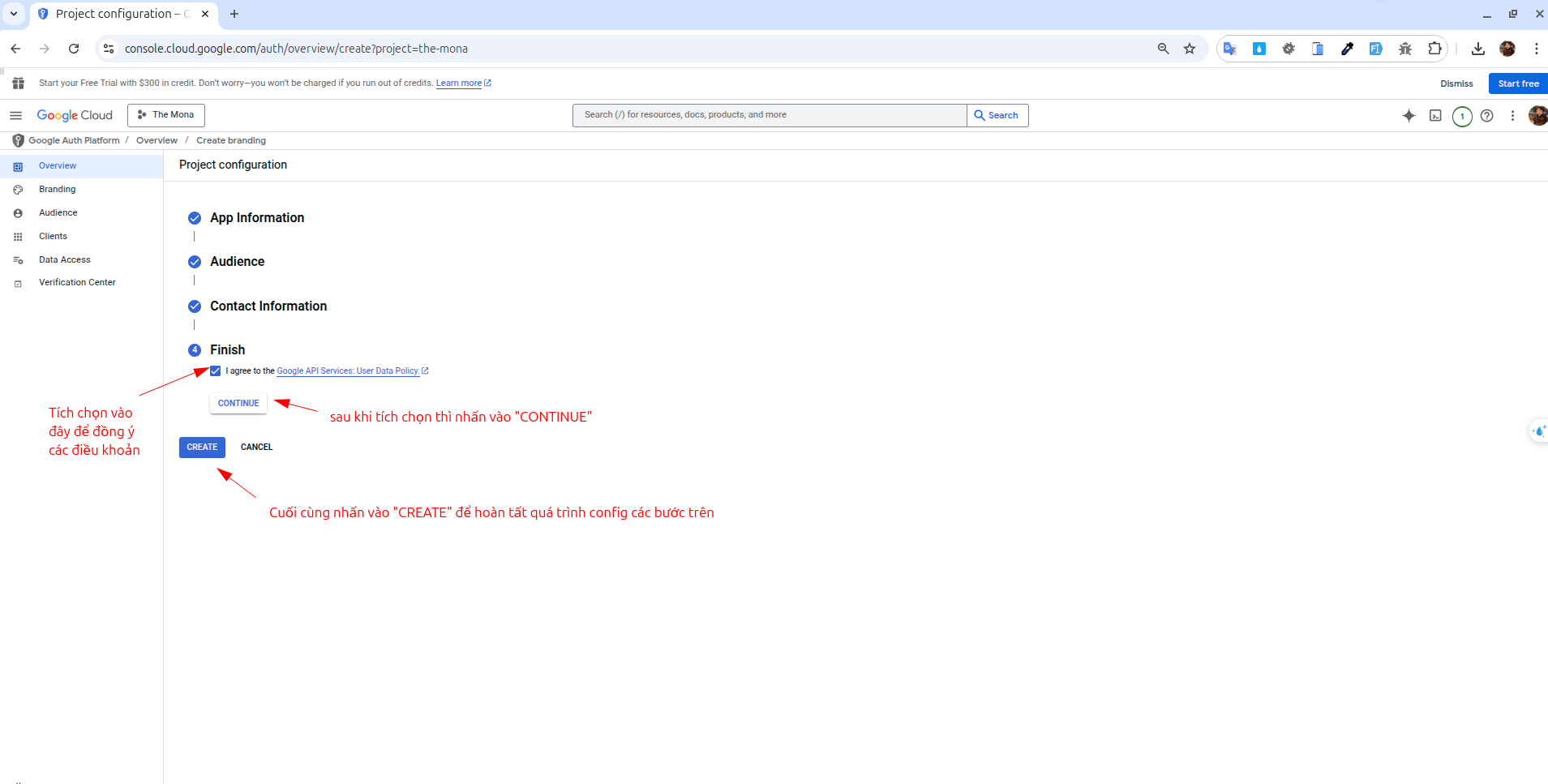
Bước 13: Tiến hành tạo Credentials
- Click vào API & Services
- Chọn Credentials
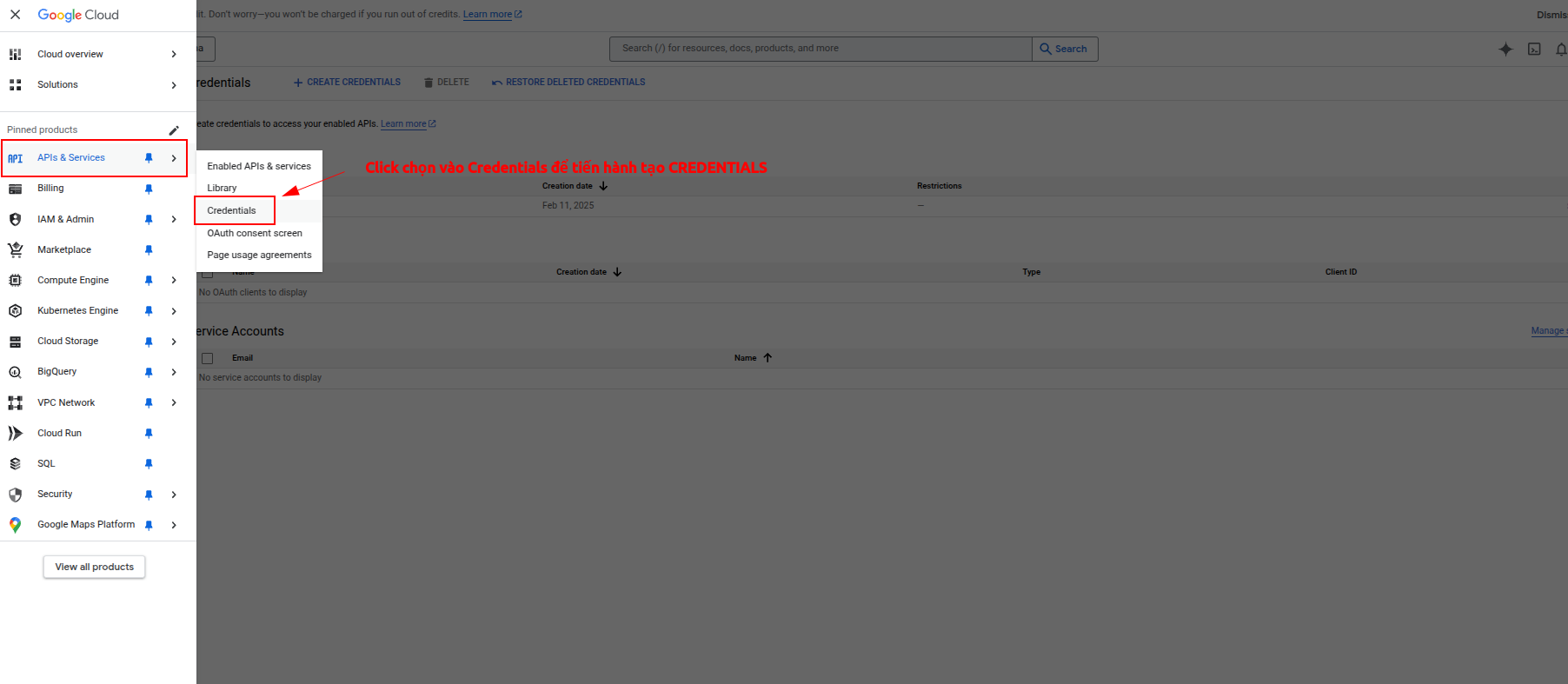
Bước 14: Tiến hành tạo OAuth client ID cho Credentials
- Ở mục Credentials
- Nhấn Create Credentials
- Chọn OAuth client ID
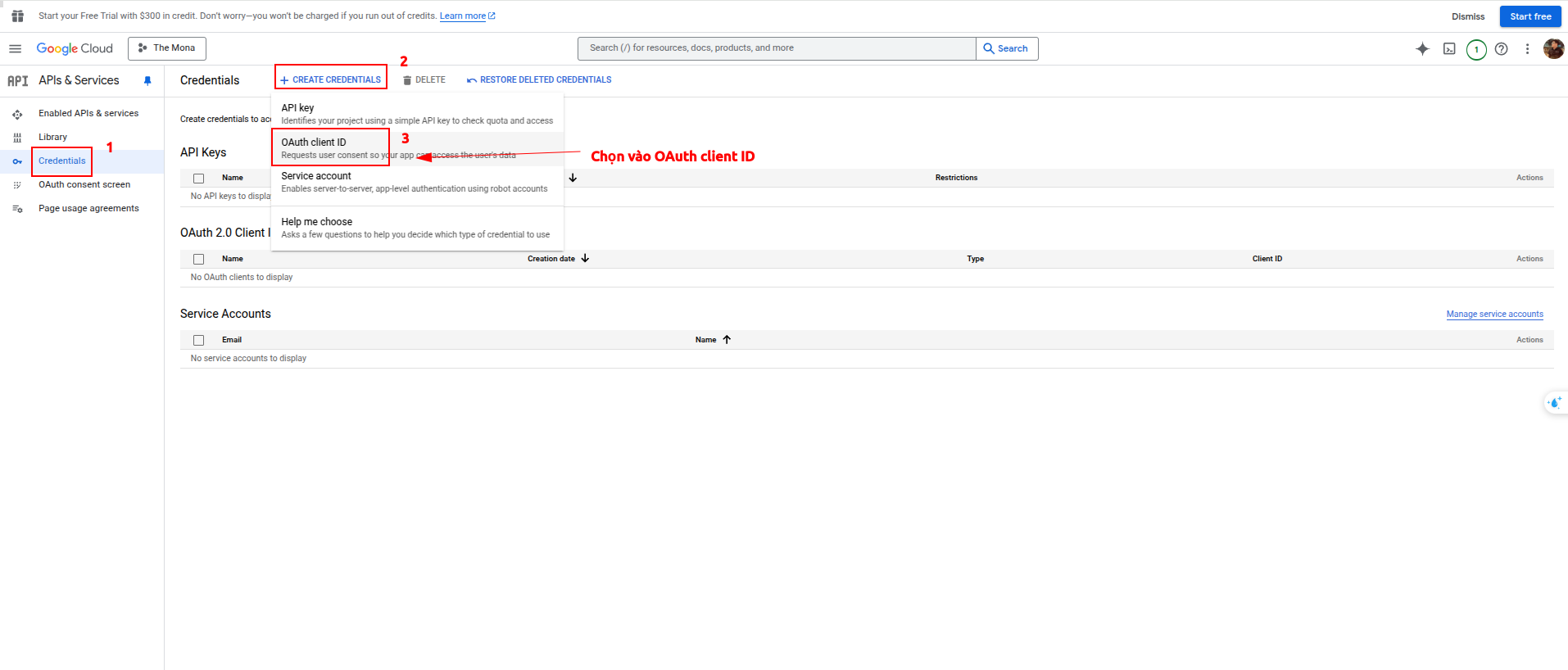
Bước 15: Thực hiện cấu hình cho phép website Log in Google
- Chọn Web Application
- Nhập tên OAuth thường để trên website
- URL 1: Là domain website của bạn.
- Ví dụ: https://anhtuan.mona.academy
- URL 2: Là domain website của bạn nhưng thêm phần cuối là /?handle=google
- Cuối cùng nhấn “Create” để hoàn tất config
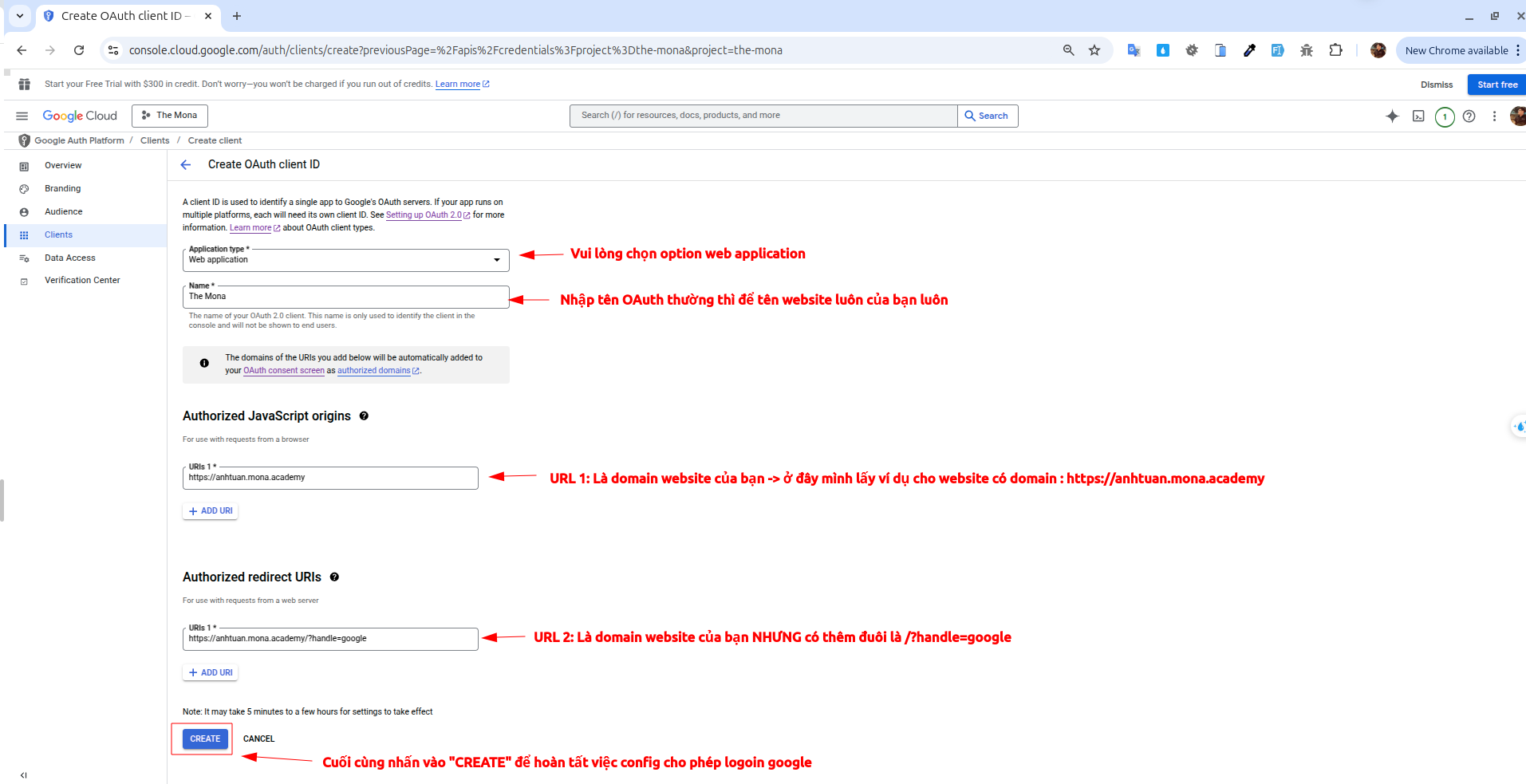
Bước 16:Tiến hành Copy ID client và code Secrets
- Vào Credentials
- Nhấn vào tên project đã tạo
- Sau đó copy 2 mã Client ID và Client Secret.
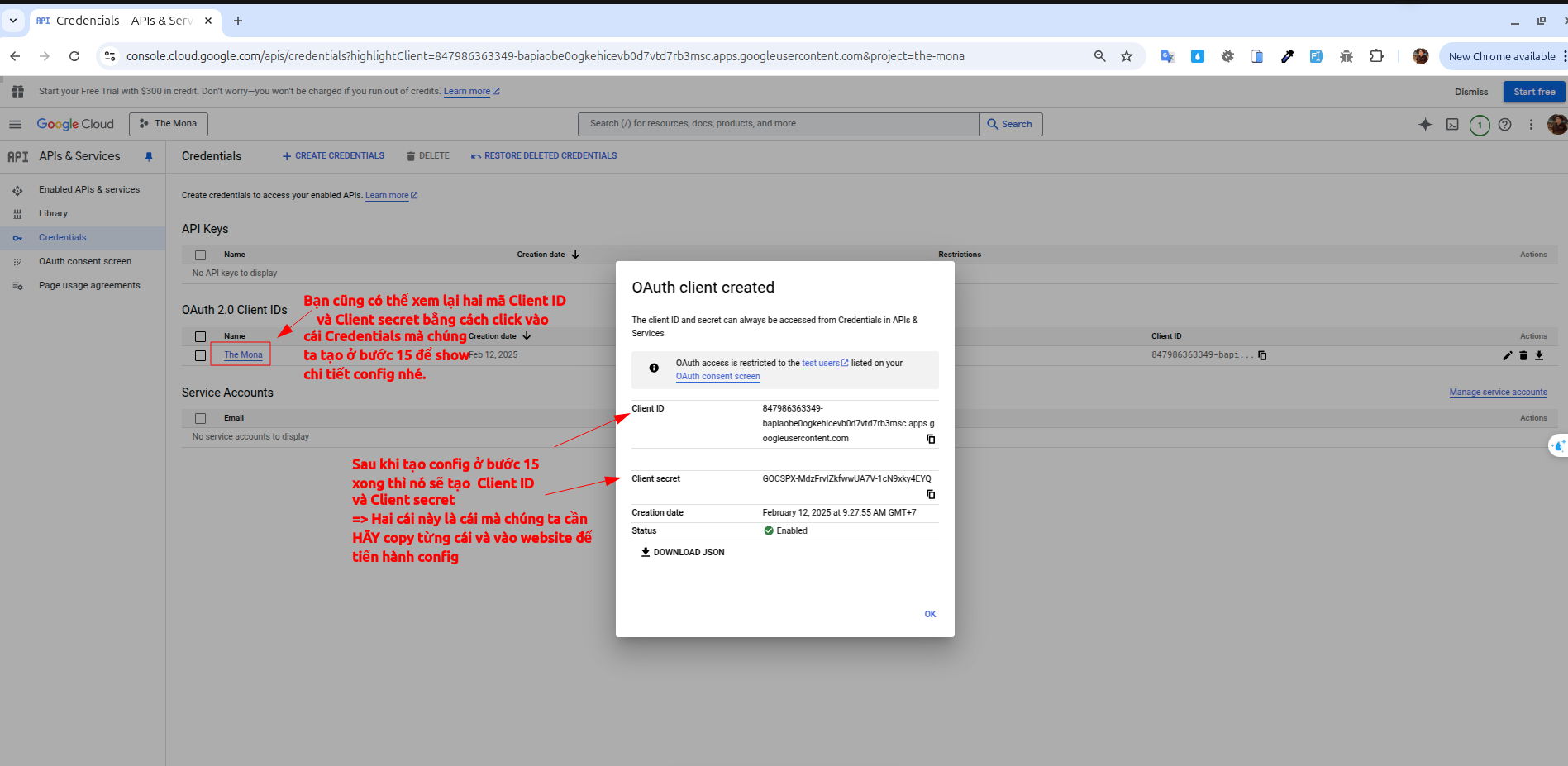
Bước 17: Tiến hành vào setting website ở admin để config login google
Vào Admin website > Thiết lập Website > Cấu hình chung > Login Google.

Bước 18: Hoàn thành việc config ở website admin

Bước 19: Thực hiện việc kiểm tra lại test

Bước 20: Click vào login google
Đăng nhập thử trên website của quý khách sau khi đã config

BƯỚC 21: HOÀN THÀNH VIỆC TEST LOGIN GOOGLE

Chúc quý khách config thành công theo các bước trên.
Mọi thắc mắc về hệ thống MONA Elearning, học viên, đồng nghiệp và khách hàng có thể liên hệ đến MONA Media qua những thông tin sau:
- Hotline: 1900 636 648
- Email: info@themona.global
- Địa chỉ: 1073/23 Cách Mạng Tháng 8, P.7, Q.Tân Bình, TP.HCM

























 VI
VI
 EN
EN







